Tabloya naverokê
Bi mîlyonan mirov iPhone-ê ji bo ragihandina rojane bikar tînin. Carinan ew peyamên nivîsê dibin bîranînên girîng ên ku ji bo kar, xwendinê, û hêj bêtir têne bikar anîn - an jî ji bo dadgehê jî delîlan.
Îro, ez ê 4 awayên cûda yên çapkirina peyamên nivîsê yên iPhone-ya we, ligel rêberên gav-bi-gav.
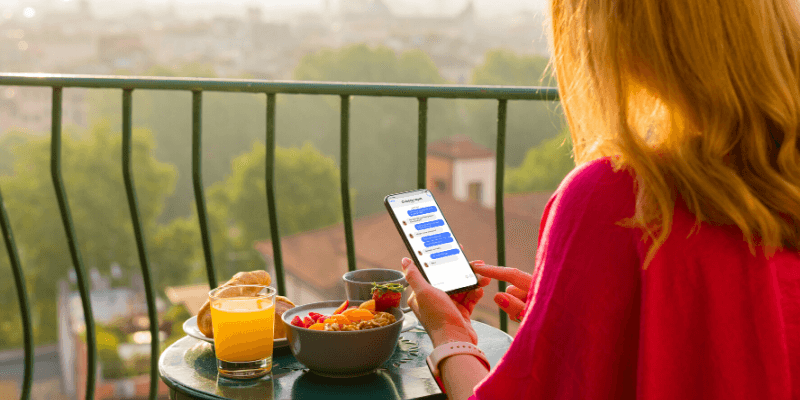
Heke hûn bi lez û bez in ku çareseriyek ji bo we çêtirîn peyda bike, li vir veqetandinek heye:
- Heke hûn tenê pêdivî ye ku çend nivîsan çap bike, biceribîne Rêbaza 1 an Rêbaza 2 .
- Heke tu dixwazî bi dehan an bi sedan peyaman çap bikî, biceribîne Rêbaza 3 an Rêbaza 4 .
- Heke hûn dixwazin peyamên xwe yên nivîsê li dadgehê an ji bo mebestên qanûnî pêşkêş bikin, em ji we re şîret dikin ku hûn bi parêzerek re şêwir bikin da ku piştrast bikin ka kîjan format derbasdar e.
Na e: Wêneyên li jêr ji iPhone-ya min a bi iOS 11-ê hatine girtin. Heke hûn iPhone-ya nû bikar tînin, dibe ku wêne nebin. Di her rewşê de, pêvajo kêm-zêde dişibe ya ku li jêr tê xuyang kirin.
1. Bi rêya Mail App-ê li ser iPhone-ê nivîsê kopî bikin û bi e-nameyê ji xwe re bişînin
Ev çêtirîn e awayê çapkirina peyamên xwe gava ku hûn ne hewceyî mohrên dem / tarîxê bin. Bînin bîra xwe ku agahdariya pêwendiya aliyên din ên ku di axaftinê de beşdar bûne - wekî ku kî çi dibêje, dê tune be .
Ev rêbaz ji bo min hinekî westiya ye ji ber ku divê ez kopî bikim û peyaman yek bi yek bixin. Dema ku ew tê ser hejmarek mezin a daneyê, ew ebê guman ne çareseriyek bikêrhatî ye. Lê heke hûn dixwazin tenê çend peyaman ji bo mebestên hilanînê çap bikin, ew ê bi kêrî we were.
Li vir meriv çawa wiya li ser iPhone-ya xwe bike:
Gavê 1 : Li ser iPhone-a xwe iMessages an serîlêdana peyama nivîsê ya din vekin. Axaftinek hilbijêrin, peyamek ku hûn dixwazin çap bikin bibînin, pê bikin û bihêlin heya ku hûn diyalogek "Kopî / Zêdetir" bibînin. Dûv re li ser vebijarka Copy bikirtînin.

Gavê 2 : Serlêdana Mailê li ser iPhone-a xwe vekin. Metna kopîkirî têxe meydana Peyama Nû , navnîşana e-nameya xwe têxe, û "Send" bike.
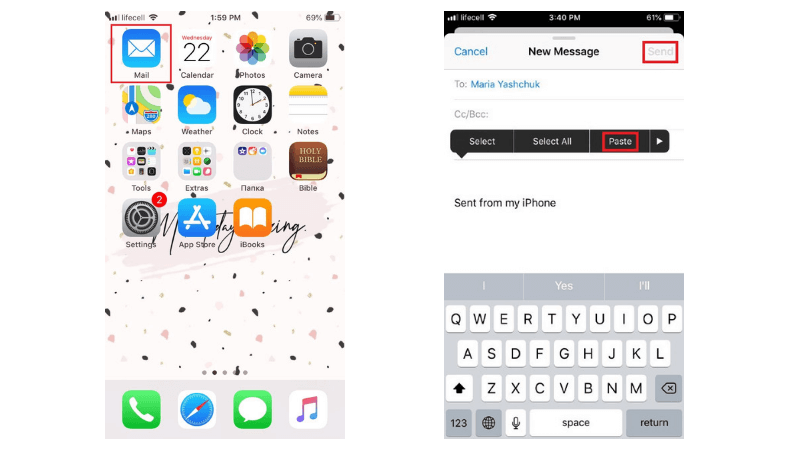
Gavê 3: Ding-dong! E-nameyek we ya nû heye. Wê vekin, dûv re li quncikê rastê yê jêrîn li ser tîrek bikirtînin (ew di dîmena jêrîn de bi sor tê ronî kirin). Vebijarka çapkirinê hilbijêrin. Dûv re çapkerek pêvekirî ya bi AirPrint-ê ve girêdayî hilbijêrin û dest bi çapkirinê bikin. Ew pir hêsan e!
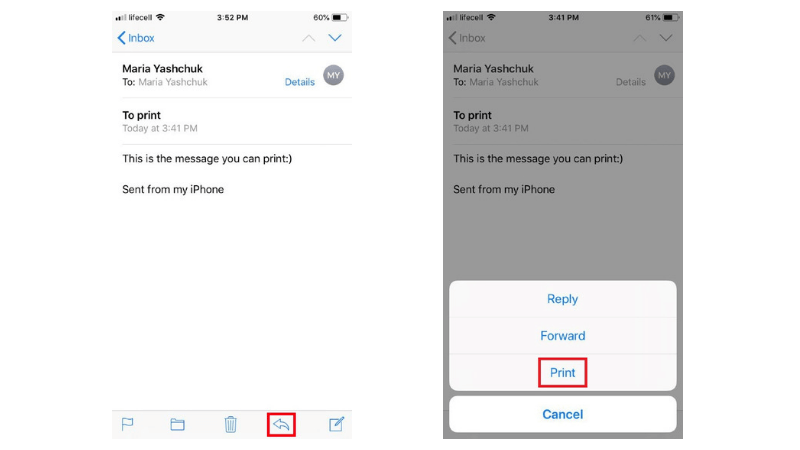
Heke hûn ji bo şandina e-nameyê sepanên din bikar tînin, hûn dikarin wan jî bikar bînin. Pêngavên bingehîn wekhev in. Mînakî, ez Gmail ji sepana Mail tercîh dikim û çaperek min a ku bi AirPrint-ê ve girêdayî ye tune. Ji ber vê yekê şandina e-nameyên bi peyamên kopîkirî ji PC-ya min a Windows-ê re bi riya Gmail-ê pir hêsantir e. Bi vî awayî, ez dikarim e-nameyan rasterast ji komputera xwe çap bikim.
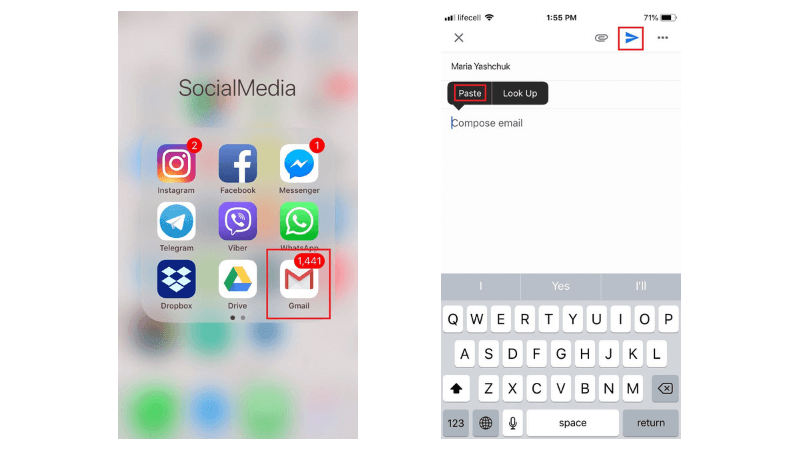
2. Dîmenên iPhone-ê bigirin û wekî Wêneyan çap bikin
Wekî rêbaza berê, ev yek ji we re pêdivî ye ku hûn Çapkera AirPrint an PC/Macek ku bi çaperê ve girêdayî ye.Beşa çêtirîn di derbarê kişandina dîmenan de ev e ku ew dihêle hûn hemî hûrguliyên girîng, tevî agahdariya têkiliyê, digel tarîx û dema danûstendinê de hilînin. Dîsa jî, dema ku hûn dixwazin di heman demê de gelek peyaman çap bikin, ev rêbaz ne çêtirîn e.
Kêkirina dîmenên peyamên we bi taybetî dema ku bi dozek dadgehê re mijûl dibe alîkar e. Dibe ku ji we were xwestin ku hûn dîmenên rastîn ên ji iPhone-ya xwe pêşkêş bikin. Ji bo ku hûn li aliyê ewle bin, ji parêzerê xwe bipirsin gelo hûn dikarin peyamên xwe yên nivîsê wekî delîl di dozek dadgehê de pêşkêş bikin û kîjan awayê çapkirinê bijartir e.
Ji bo çapkirina peyaman bi vî rengî, divê hûn dîmenên dîmenan û dûv re wan ji iPhone-ya xwe bi çapera AirPrint çap bikin. Li vir bi hûrgulî meriv wiya çawa dike:
Gavê 1: Axaftina nivîsê li ser iPhone-ya xwe veke. Ji bo kişandina dîmenek, bişkokên "Home" û "Power/Lock" bi hevdemî çend saniyan pêl bikin û bigirin. Ger hûn dixwazin mohra demjimêra her peyamê eşkere bikin, li ser ekranê çepê bişkînin. Dibe ku di destpêkê de dijwar be ku meriv wiya bike dema ku bişkokên dîmenderê digirin, lê hûn dikarin wê zû bi dest bixin. Vê rêberê Apple-ê bêtir hene.
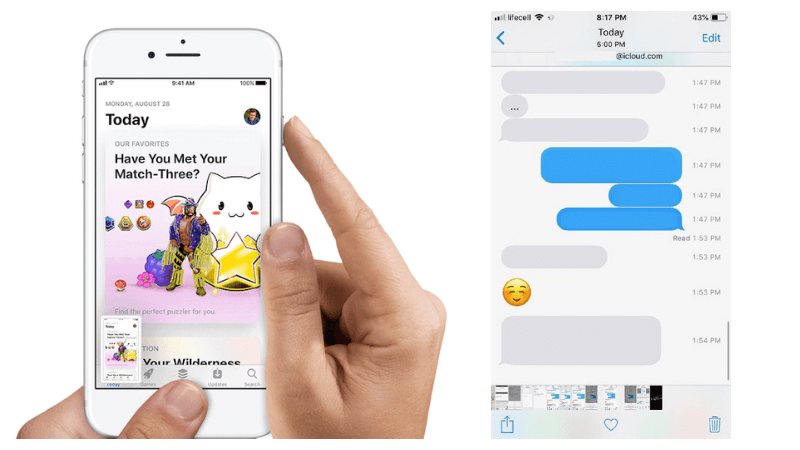
Gavek 2: Dema ku flash li ser ekrana we xuya bibe, dîmenê qediya. Ji bo hilanîna wê li Wêneyan, li goşeya çepê ya jorîn li ser "Done" bikirtînin. Hûn ê du vebijarkên nû bibînin - "Save To Photos" hilbijêrin.
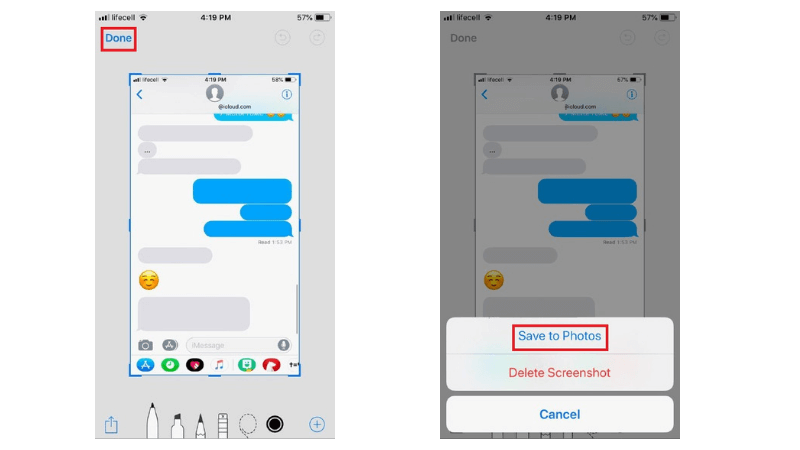
Gavê 3: Biçe serîlêdana Wêne û hilbijêredîmendera ku hûn dixwazin çap bikin. Bi tîra ber bi jor ve li çargoşe bikirtînin û hûn ê bişkoja "Çapkirinê" bibînin. Ji bo dest bi çapkirinê bike, wê bitikîne.
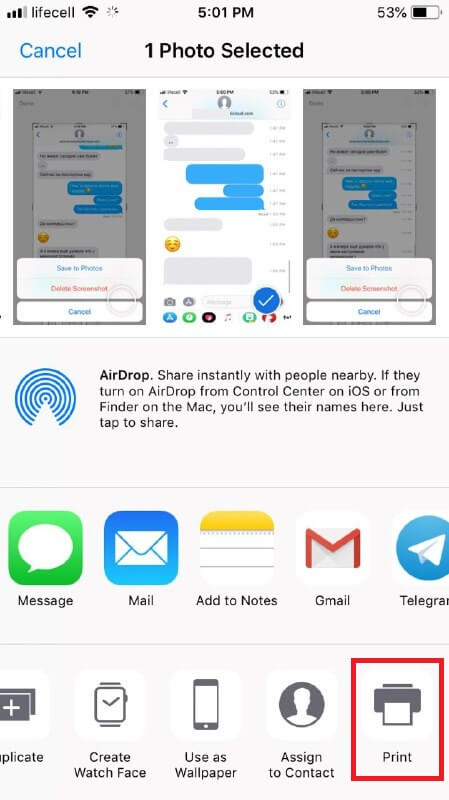
Hûn dikarin van dîmenan ji xwe re jî bi e-nameyê bişînin û ji PC an Mac-a xwe wek wêne çap bikin.
3. Ji bo Daxwaza Kopîkirinê bi Kargêriya Têlefonê re têkilî daynin Dîroka Peyama Nivîsê
Hûn dikarin ji ber sedemên cihêreng peyamên nivîsê daxwaz bikin, lê girtina wan ji hilgira têlefonê dikare dijwar be. Ne her pêşkêşvanê karûbar amade ye ku daneyên wusa hesas eşkere bike. Di rastiyê de, hin ji wan naveroka peyamên nivîsê bi tevahî hilnagirin - tenê têkiliyên we, tarîx û dema we.
Rêya çêtirîn ku hûn vê yekê pêk bînin ev e ku hûn ji lênihêrîna xerîdar a hilgirê têlefonê li ser wan bipirsin. siyaseta message text. Dibe ku ew ê ji we bipirsin ku ji bo daxwaza we sedemek baş peyda bikin. Tewra dibe ku ji we were xwestin ku hûn formek taybetî dagirtin û noter bikin. Ger hûn ji dadgehê belgeyek qanûnî pêşkêşî wan nekin, dibe ku pargîdaniya têlefonê jî daxwaza we red bike.
Li ser vê mijarê, hevalê min ê tîmê JP bi vê yekê ve girêdayî hin agahdarî hene. Dema ku li Dewletên Yekbûyî dijiya, wî karûbarên têlefonê bi AT&T re bikar anî. AT&T portalek webê hebû ku jê re dihişt ku ne tenê agahdariya fatûreyê, karanîna daneyê lê agahdariya peyama nivîsê jî kontrol bike.
Ji ber vê yekê, heke wextê we tune ku hûn bang bikin, dibe ku hûn bixwazin hewl bidin ku têkevin malpera fermî ya hilgirê têlefona xwe û kontrol bikin ka hûn dikarin kopiyek bistîninji peyamên nivîsê. Dibe ku ew ji her kesî re nexebite, lê bê guman hêja ye ku meriv deqîqeyek ji bo kontrolê xerc bike.
4. Peyamên bi Batchê bi karanîna Nermalavê derxînin û wekî PDF tomar bikin
Dema ku ew tê çapkirina gelek peyaman , tu rêyek çêtir nîne ku hûn wan li ser komputera xwe paşde bikin û wekî PDF tomar bikin. Ji bo ku hûn vî karî bikin, hûn ê hewceyê iPhone-ya xwe, kabloyek USB, serîlêdana rêveberek iPhone-ê û komputerek Windows-ê an Mac-ê bikin.
Wek ku min berê jî behs kir, ez li ser PC-ya Windows-ê dixebitim. Ez ê nîşanî we bidim ka meriv çawa bi karanîna bernameya bi navê AnyTrans peyaman derdixe. Alternatîfek baş iMazing e ku di heman demê de dihêle hûn peyamên nivîsê bêyî pirsgirêk hilînin û çap bikin.
Gavê 1 : AnyTrans dakêşin û bernameyê li ser komputera xwe saz bikin û bimeşînin. Li ser tabloya Cîhaz li ser rûpelê malê bikirtînin û li jêr bigerin da ku naveroka iOS-a xwe birêve bibin. "Messages" hilbijêrin.
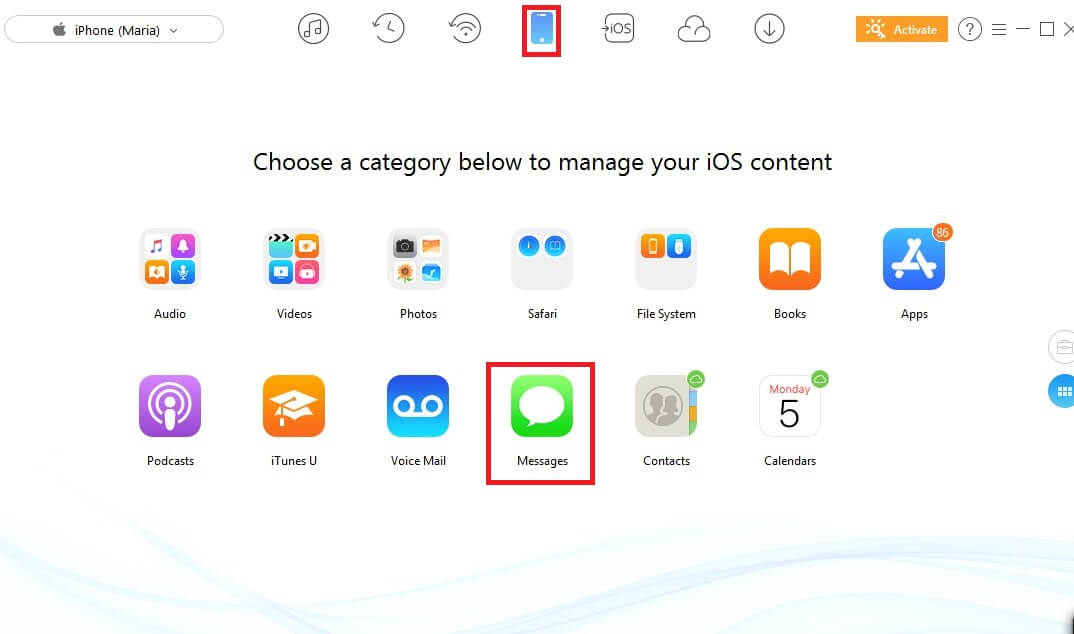
Tiştek Pro: Heke hûn li vir peyaman nabînin, "Nûvekirin" bikirtînin da ku pêşî iPhone-ya xwe li PC-yê paşve bikin. Dûv re, gava yekem dîsa dubare bikin.
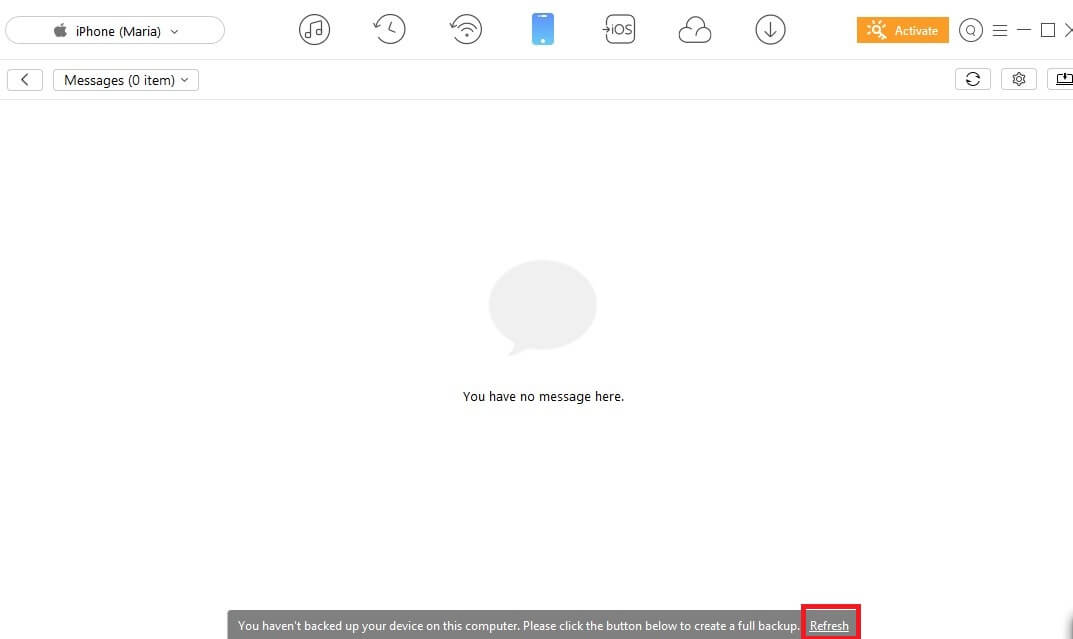
Gavê 2: Bi AnyTrans ji bo PC-ya Windows-ê, hûn dikarin hilbijêrin ku peyamên nivîsê ji iPhone-ya xwe bi PDF, HTML derxînin, û forma TEXT. Ji bo hilbijartina formata pêwîst, "Settings" bikirtînin. Ji bîr nekin ku hûn Rêyek Hinardekirinê hilbijêrin û bişkoja "Save" bixin.
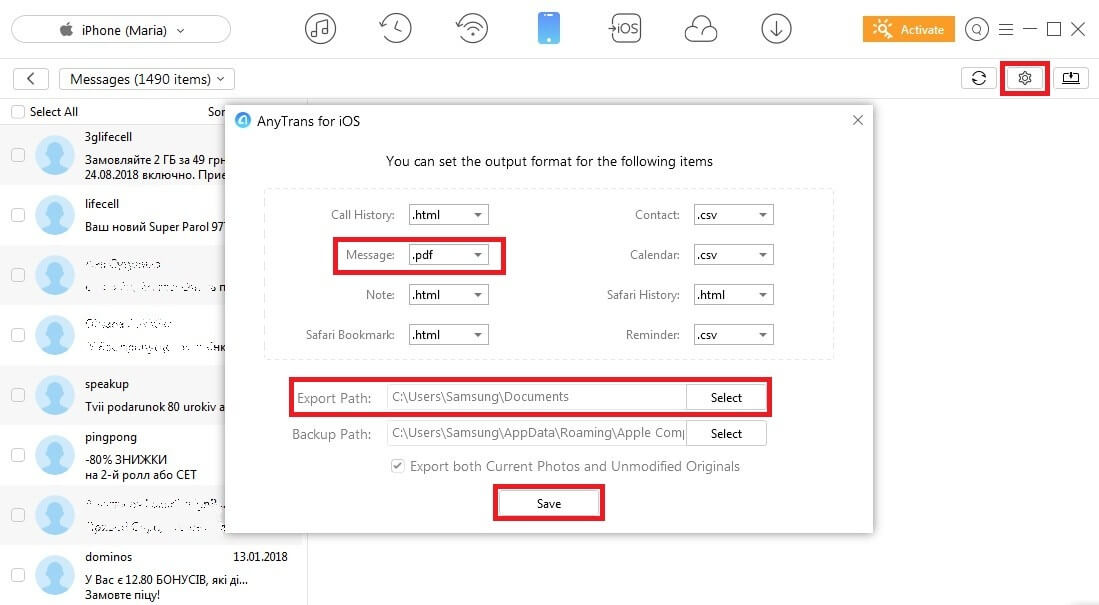
Gavê 3: Li milê çepê, têkiliyên bi peyamên nivîsê yên ku hûn dixwazin çap bikin hilbijêrin. derve. Dûv re, bişkojka "To PC / Mac" bikirtînin da ku wan ji we re derxîninkomputer.
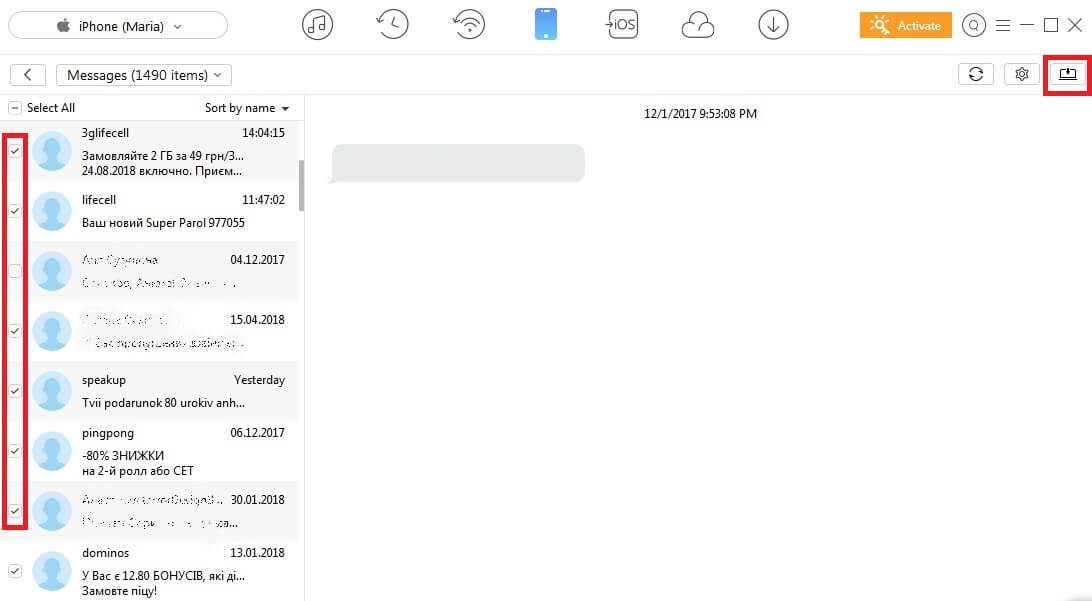
Gavê 4: Di dawiyê de, peldanka hilbijartî veke da ku li ser PC-ya xwe peyamên derhanîn bibînin. Ji bo çapkirina wan çapera girêdayî bikar bînin.
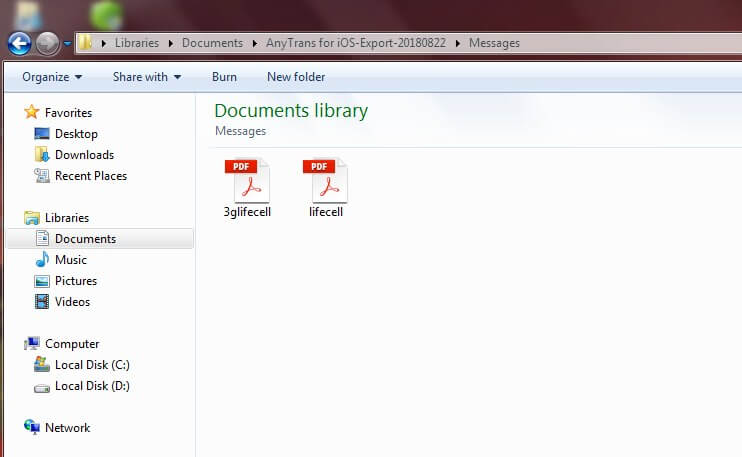
Heke hûn dixwazin hin peyamên nivîsê ji iPhone-ya xwe zû çap bikin, du rêyên teqez hene - şandina e-nameyek bi peyamên kopîkirî ji xwe re an jî kişandina dîmenên dîmenan û hilanîn. wan wek wêne. Heke hûn biryar didin ku bi hilgirê têlefona xwe re têkilî daynin da ku daxwaza çapkirina peyamên xwe bikin, amade bin ku komek belgeyên taybetî amade bikin.
Encam
Bi AnyTrans an iMazing re, we derfetek heye ku hûn hemî peyamên xwe yên nivîsê rast li ser komputera xwe bikin û wan wekî PDF an bi rengek din hilînin, lê ew ne belaş e. Bername ji bo ku hûn taybetmendiyên wê binirxînin modek ceribandinek belaş heye. Dûv re hûn hewce ne ku destûrnameyê bikirin da ku hûn bikar bînin.
Ez hêvî dikim ku van çareseriyên pratîkî ji we re bûne alîkar ku hûn peyamên nivîsê ji destên iPhone-ê xwe çap bikin. Heke di derbarê van rêbazan de pirsên we hebin bila min agahdar bikin. Di heman demê de, hûn dikarin pêşniyarên xwe di şîroveyên jêrîn de parve bikin.

